Camera Raw, Lightroom et le HDR (1)
Publié le 5 novembre 2012 dans Actualités par Volker Gilbert
Réglages locaux dans Lightroom et Photoshop
Prise au cours d’une soirée particulièrement humide et sous une pluie légère, l’image manque de force. Pour mieux rendre compte des couleurs du ciel et du bâtiment éclairé, j’ai opté pour plusieurs ajustements locaux, appliqués à tour de rôle dans Lightroom et Photoshop.
- Un premier filtre gradué aide à rehausser la couleur du ciel et à introduire une teinte froide, grâce à un réglage négatif pour le curseur Temperature (-100) et positif pour le curseur Saturation (30).
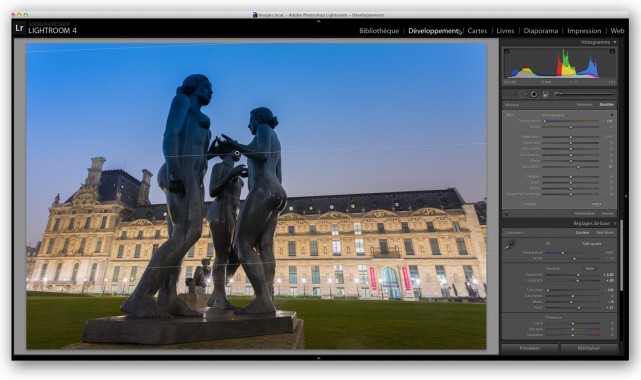
Un premier filtre gradué refroidit les couleurs du ciel pour rétablir l’ambiance « entre chien et loup ».
- Un second filtre gradué réchauffe les couleurs du bâtiment et du petit groupe de sculptures, à l’aide des curseurs Température (65) et Teinte (27). Parallèlement, le curseur Clarté (20) augmente le contraste des tons moyens.
- Les deux filtres gradués introduisent une bascule de couleur, affectant en premier lieu les moitiés supérieures et inférieures du groupe de statues. Bien qu’il soit possible d’utiliser l’outil Pinceau Réglage de Lightroom pour peindre les parties en question avec des valeurs inversées (Température positive pour la partie supérieure, Température et Teinte négative pour la partie inférieure), j’ai préféré passer à Photoshop pour une correction plus en douceur.
- Dans Photoshop CS6, j’ai atténué la bascule de couleur localement, en appliquant le Filtre photo (85B) à la partie supérieure des sculptures, préalablement sélectionnée à l’aide de l’outil Lasso magnétique. J’ai également augmenté la clarté (bâtiment et pelouse), la luminosité (statue) et la netteté, grâce à des calques et calques de réglage.
- Le résultat final, une fois l’image rapatriée dans Lightroom.

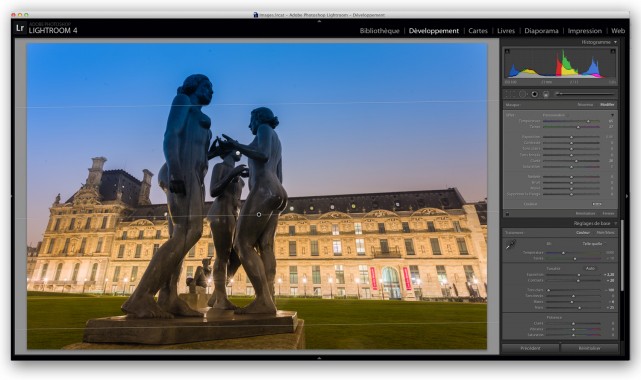
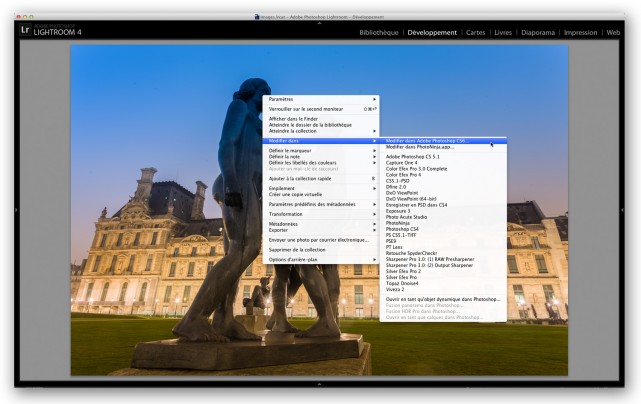

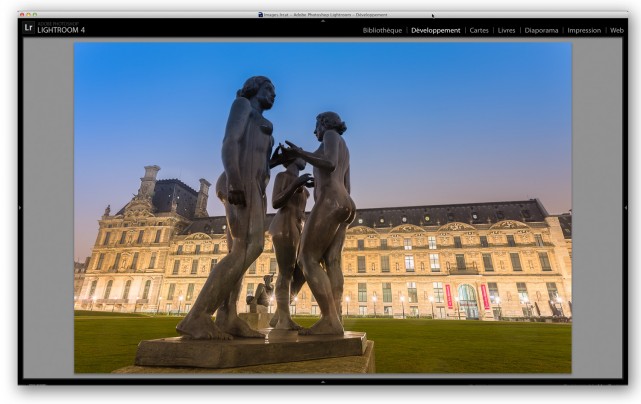

Je trouve très « correct » de déclarer qu’on peut maintenant se passer des logiciels spécialisés dans le HDR vu que Camera raw est devenu très performant. L’idéal est quand même de ne pas s’encombrer ( et de payer) d’une panoplie de logiciels alors qu’un bon tel que Lightroom peut suffire.
N’oublions pas Photoshop, indispensable pour créer le ficher HDR et pour finaliser l’image 😉
Merci pour cet article, qui m’a fait redécouvrir la fusion HDR via Photoshop, que je n’avais pas testé depuis longtemps ! Habituellement j’utilise Photomatix pour mes HDR, et bien qu’il soit assez difficile d’accès, j’ai fini par plutôt bien en maîtriser les réglages.
Après avoir lu cet article, j’ai tenté de refaire certains de mes clichés en passant par la fusion HDR de Photoshop puis par Lightroom pour le tone mapping. Le résultat est bluffant, ce sont clairement les HDR les plus réalistes que j’ai pu faire.
Evidemment, dès qu’on veut plonger dans le côté artistique (parfois carrément grunge) du tone mapping avec des contrastes locaux très élevés un logiciel spécialisé devient obligatoire. Mais pour un objectif de réalisme, Photoshop + CR/Lightroom est tout à fait au niveau d’Oloneo et a mon goût bien au dessus de Photomatix.